Configuring an ASUS RT-N12E as an access point via WiFi
The following example images are from a Windows 10 system using the Mozilla Firefox browser. However, this process also works seamlessly with iOS or Android devices and any internet browser.
It is best to connect the WAN port, located next to the power socket, directly to your network (router, switch, or WiFi bridge). If this is not done, the menu displayed by the ASUS device may look different, and you may be asked for settings that are not documented here. To avoid this, connect the device to your network via Ethernet cable beforehand.
Next, connect to the open WiFi network of the ASUS device. The network name begins with "ASUS_." In this example, it is followed by "18," but this may vary.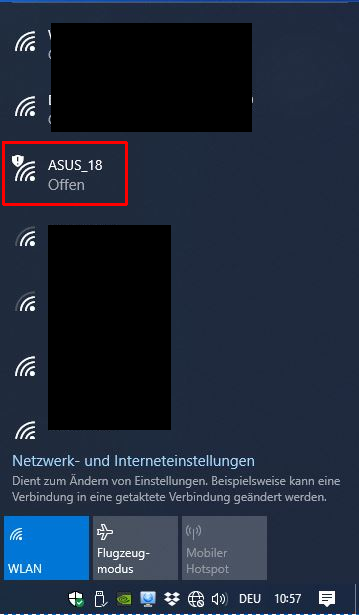
Once connected, open a web browser.
In this case, a notification appears indicating that you should connect to a login page. Click the field shown or manually type router.asus.com.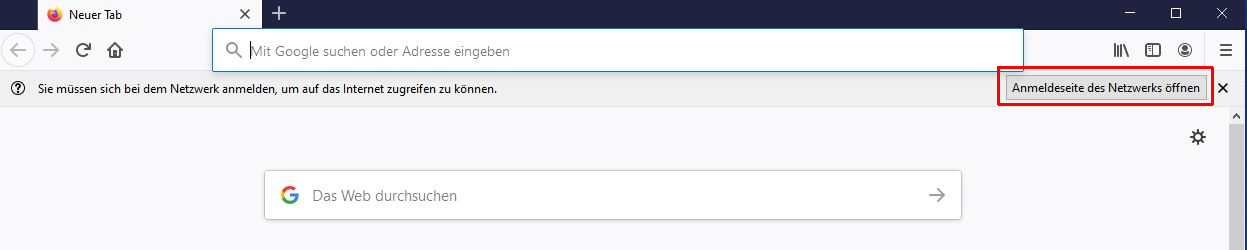
If the displayed language is not German, you can change it in the top-right corner.
You will then need to set a password for the router's configuration interface.
Enter the same password in both fields and click Next.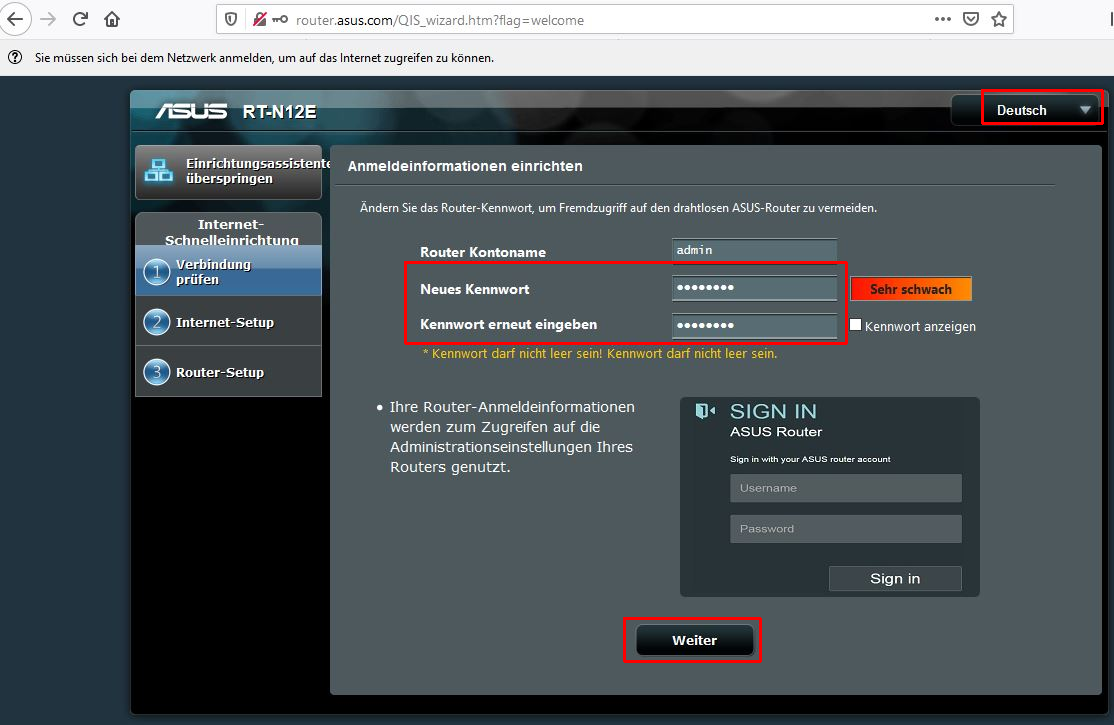
Now, you can enter a desired WiFi name under SSID and set a WiFi password under Password. The password must be at least 8 characters long. You will need this password later to connect to the ASUS device's WiFi network.
Click Apply to save the settings.
Next, you will see an overview of the configured settings. Simply click Finish.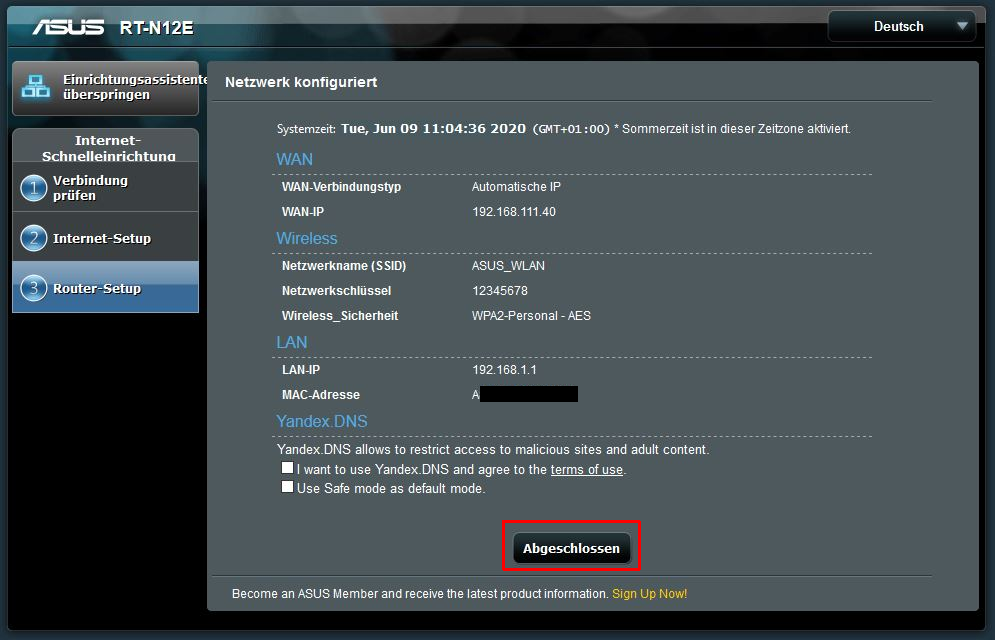
At this point, your setup is mostly complete. However, you might see a notification about a possible firmware update. Firmware is essentially the operating system of the ASUS device.
If prompted, you can click Yes to perform the update or Cancel to skip it.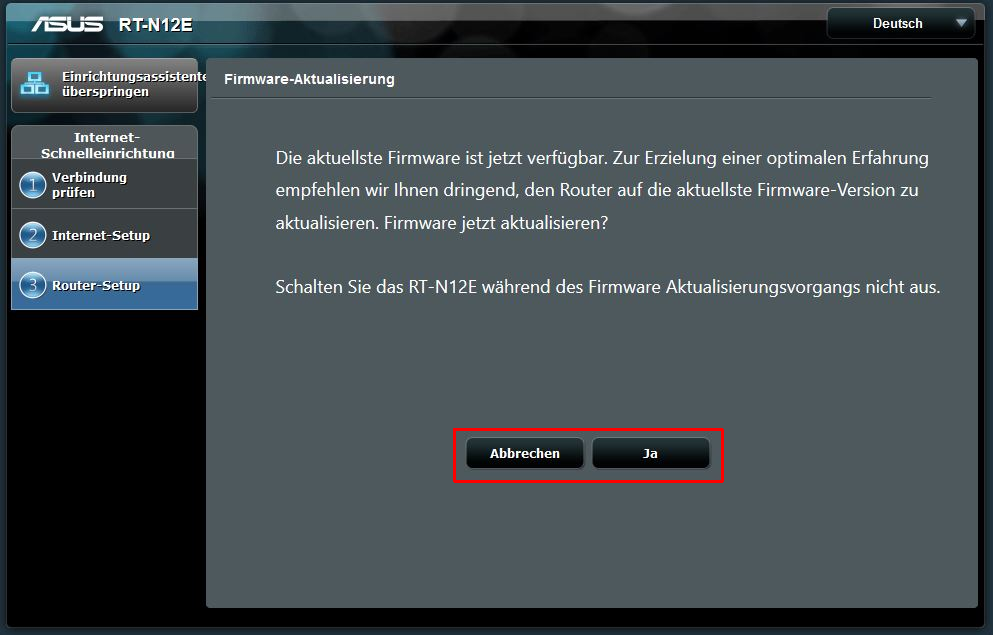
If you choose Yes, do not turn off or disconnect the device during the approximately 3-minute update process!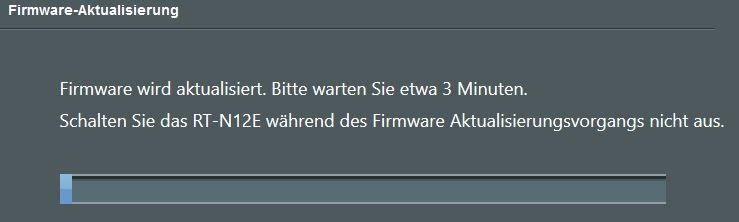
Finally, you will see another overview of the ASUS device's WiFi details.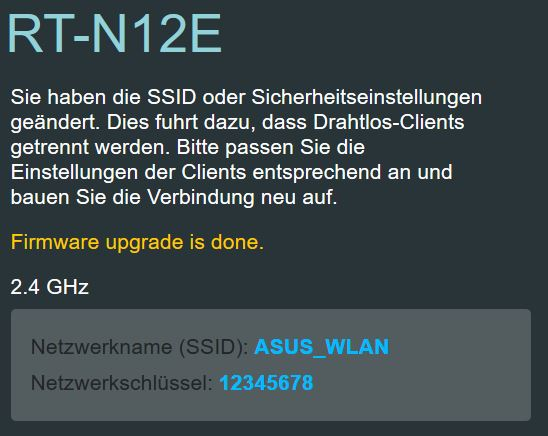
From now on, you can connect to the newly secured network as usual.
During the initial connection, you will need to enter the WiFi password you created earlier.
Devices connected to the ASUS device via Ethernet cable will not require a password to access the internet—this is only necessary for WiFi devices.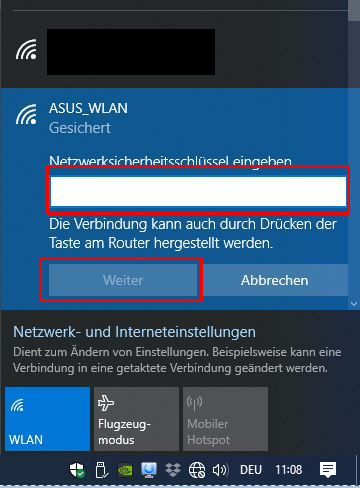
Done.